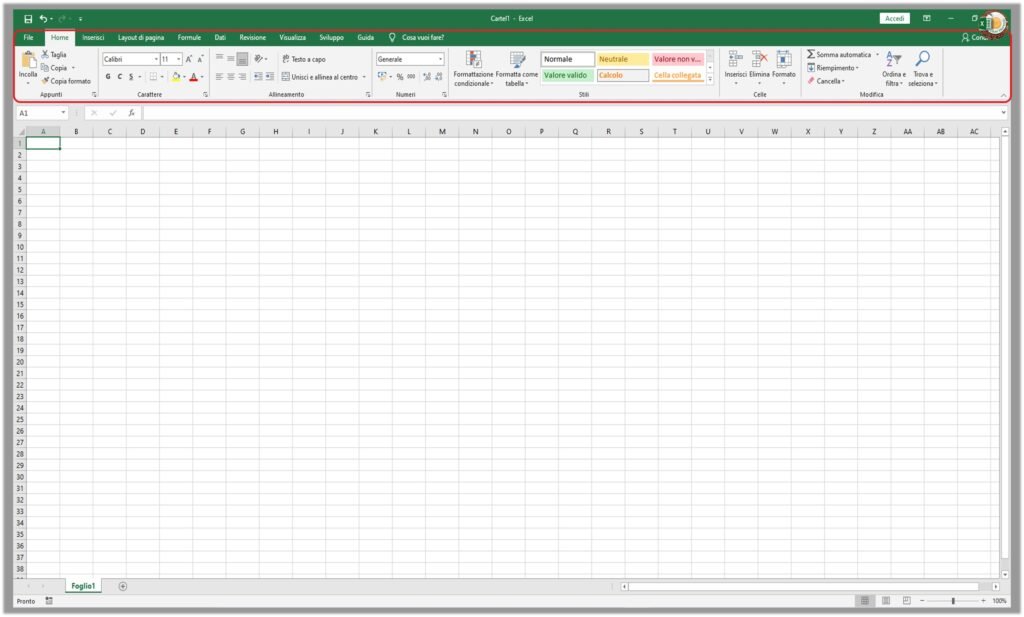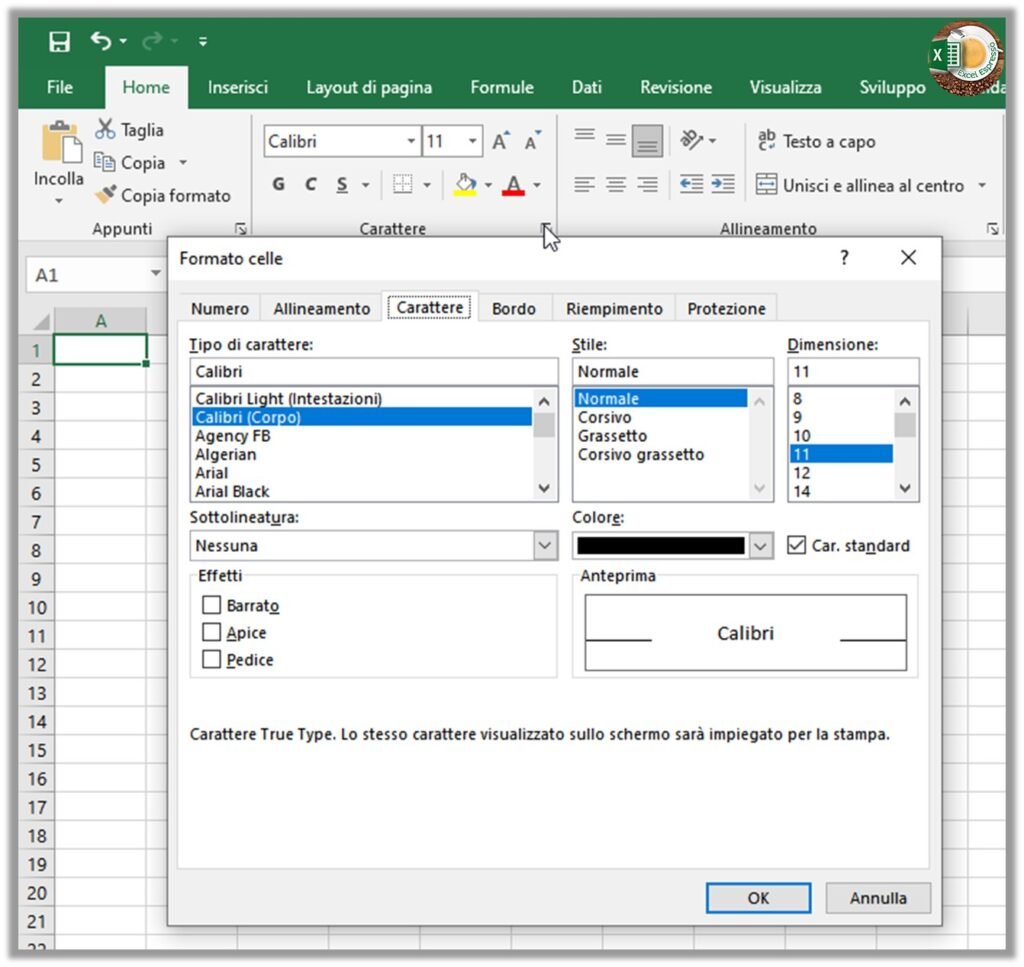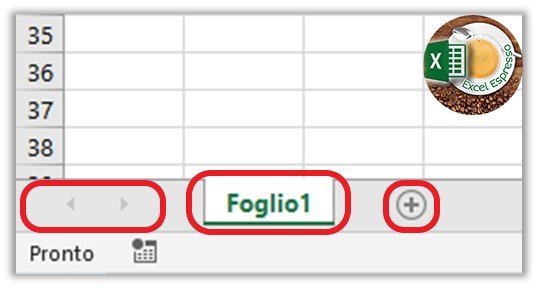Scopriamo come si presenta la cartella di lavoro
Cliccando sull’app di Excel partiremo da una cartella di lavoro vuota che si presenta in questo modo:
sostanzialmente nella parte alta abbiamo la barra multifunzione che racchiude diverse schede: File, Home, Inserisci ecc… ed ognuna di esse ha diversi gruppi di comando.
Facciamo un rapido esempio prendendo in considerazione il gruppo denominato Carattere.
Come potete vedere vengono visualizzate le principali operazioni che possiamo compiere sui caratteri che utilizzeremo all’interno del foglio di Excel.
Nell’angolo in basso a destra dei gruppi di comando, si trovano i pulsanti di visualizzazione, con i quali possiamo aprire una finestra di dialogo dove troveremo informazioni aggiuntive.
Cliccando su Impostazioni carattere si aprirà la finestra di dialogo che ci permette di settare il tipo di carattere utilizzato, il suo colore, la dimensione e così via.
Subito sotto troviamo la casella dei NOMI la quale ci indicherà tramite coordinate formate da lettere e numeri dove ci troviamo nel foglio di Excel.
Alla sua destra abbiamo la Barra della Formula nella quale verranno visualizzate le formule e le funzioni di Excel che andremo ad utilizzare.
Nella parte centrale troviamo una griglia, che rappresenta appunto l’area di lavoro, nella quale andremo ad inserire i nostri dati, ma non solo, perché potremo aggiungere immagini, forme, grafici, tabelle e molto altro ancora. Queste celle hanno un’intestazione che si chiamano appunto Intestazione Colonne, ed Intestazione Righe. Le colonne saranno sempre rappresentate da lettere, mentre le righe saranno sempre rappresentate da numeri.
L’intersezione di una colonna con una riga andrà a generare il riferimento della cella, per esempio la cella D4, questo riferimento verrà riportato nella casella dei nomi.
Una cosa da tenere a mente è che il riferimento di una cella viene sempre definito prima con la lettera della colonna e poi con il numero di riga.
Vediamo quali informazioni ci sono nella parte bassa della cartella di lavoro:
Troviamo subito il nome o i nomi dei fogli.
All’apertura di una nuova cartella di lavoro, Excel genera di default un singolo foglio chiamato Foglio 1, vedremo successivamente come aggiungere altri fogli e come personalizzare il loro nome ed anche il loro colore.
Alla sinistra del Foglio 1 abbiamo delle freccette di navigazione le quali ci permettono di spostarci da un foglio all’altro, mentre alla destra troviamo un più cerchiato il quale ci permetterà di aggiungere velocemente un nuovo foglio.
Sempre in basso ma nella parte sinistra del foglio troviamo le barre di scorrimento verticale ed orizzontale, con le quali possiamo spaziare all’interno del foglio di lavoro.
Tramite queste tre icone quadrate è possibile modificare la visualizzazione del foglio da normale, layout di pagina ad anteprima interruzioni di pagina, successivamente vedremo più nello specifico a cosa servono. Infine il cursore di zoom, il quale permette di ingrandire e ridurre la visualizzazione del foglio di lavoro sullo schermo.